
Avouons-le, le retrait d'une carte SIM de votre iPhone peut s'avérer difficile. La procédure peut être particulièrement délicate si vous avez perdu votre outil d'éjection de carte SIM.
Mais ne vous en faites pas, nous pouvons vous aider !
Dans cet article, nous allons aborder le sujet suivant :
- Installation et remplacement d'une carte SIM dans un iPhone
- Manipulation d'un support pour cartes SIM
- Examen des différences entre les cartes SIM et les cartes eSIM (pourquoi votre nouvelle carte SIM devrait être une eSIM)
- Quels smartphones et appareils Apple prennent en charge les eSIM
- Évolution des ports téléphoniques et de la technologie

Retirer une carte SIM
Revenons sur la raison pour laquelle vous êtes ici : apprendre comment retirer une carte SIM du support de cartes SIM de votre iPhone.
Comment ça fonctionne
Chaque iPhone possède un lecteur ICCID (lecteur de carte à circuit intégré) intégré à l'appareil. Considérez votre ICCID comme un numéro de série unique qui peut localiser la carte SIM en lisant le numéro de carte SIM unique de chaque puce.
Bien qu’il soit techniquement appelé ICCID, il s’agit en fait, tout d’abord, d’un numéro unique pour votre iPhone. Deuxièmement, il active un numéro de carte SIM unique à la puce. Et troisièmement, ce numéro de carte SIM unique informe le fournisseur de réseau de votre identité et des réseaux auxquels votre iPhone peut accéder.
Cette connectivité au réseau peut varier selon que votre téléphone est verrouillé ou déverrouillé.
De quels outils aurez-vous besoin
Avant d'insérer une nouvelle carte SIM dans le support de cartes SIM de l'iPhone, assurez-vous 1) que l'appareil est complètement éteint et 2) que vous utilisez les bons outils.
Évitez d’utiliser des outils tranchants ou dentelés lorsque vous essayez d’ouvrir le plateau. Vous risqueriez de rayer ou d’endommager l’intérieur, l’extérieur ou la fonctionnalité de l’appareil. (Ça n'en vaut pas la peine).
Idéalement, vous devez utiliser l'outil d'éjection de carte SIM fourni avec votre iPhone. Si vous n'avez plus cet outil, l'utilisation d'un trombone, d'un cure-dent sans pointe ou même d'une boucle d'oreille devrait faire l'affaire.
Étape par étape
- Éteignez votre téléphone en maintenant le bouton d'alimentation situé sur le côté droit et le bouton de diminution du volume situé sur la gauche jusqu'à voir apparaître un écran indiquant « Glisser pour mettre hors tension ».
- Repérez le support de carte SIM sous le bouton d'alimentation ou le bouton de volume (cette étape dépendra du modèle d'iPhone en votre possession).
- Utilisez votre outil d'éjection de carte SIM pour appuyer dans la petite rainure du support de carte SIM jusqu’à ce que le support s'ouvre (veillez à appuyer jusqu'à ce que le support ressorte entièrement de l'appareil)
- Prenez votre carte SIM (Nano-SIM) et retirez le plastique de protection, le cas échéant, puis insérez la carte dans le support.
- Assurez-vous que le côté puce de la carte SIM est orienté vers l'arrière de votre téléphone, alignez la carte avec un coin du support et faites remettez le support dans votre iPhone jusqu'à ce qu'il soit bien ajusté avec la carte SIM à l'intérieur. With the same orientation, align the card with one corner of the tray, and pop the tray back into your iPhone until the tray is snug with the SIM firmly stored inside.
- Allumez votre iPhone en appuyant sur le bouton d'alimentation et attendez de voir apparaître l'écran d'accueil
- Appuyez sur Réglages > Général > et appuyez sur À propos pour afficher vos paramètres SIM. Assurez-vous que votre carte SIM fonctionne correctement. Attendez un moment, car cela peut prendre un certain temps pour que le numéro SIM de l'iPhone soit enregistré sur le réseau.
Voilà comment installer une carte SIM sur un iPhone !
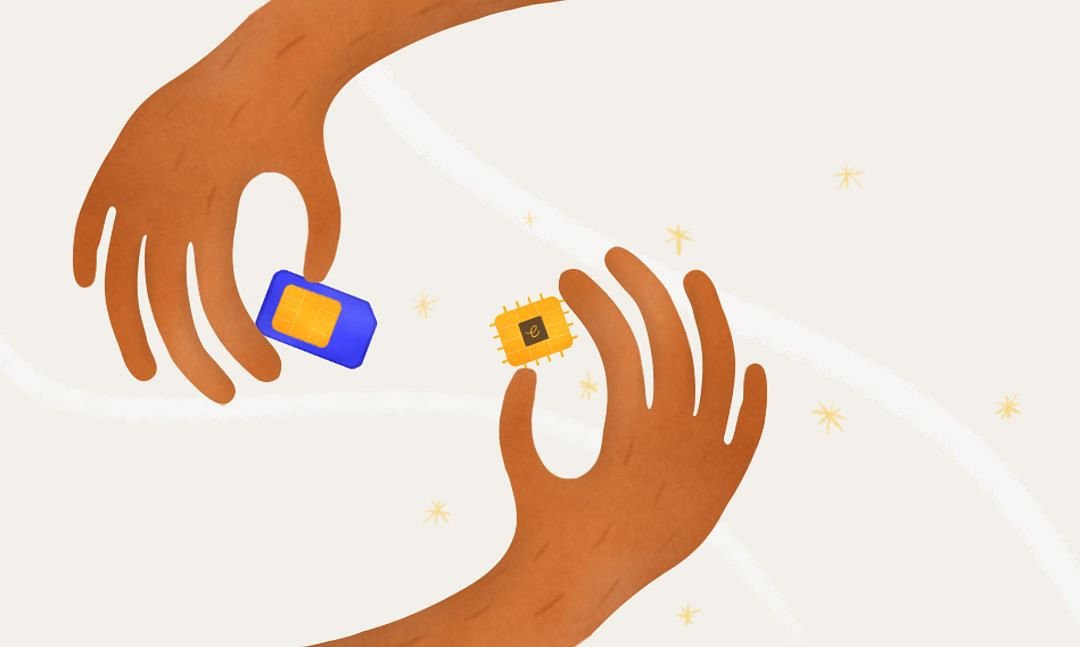
SIM vs. eSIM
Vous pensez peut-être qu'il doit y avoir un moyen plus facile que ça.
Je ne sais pas pour vous, mais j'ai immédiatement remarqué quelques éléments importants au cours de ce processus d'installation.
Premièrement, il faut du temps pour obtenir une nouvelle carte SIM, vous devez vous munir d'un outil d'éjection (si vous l'avez toujours), vous risquez d'endommager la carte et même d'endommager votre téléphone.
Et si le numéro SIM de votre iPhone était complètement numérique ? Et si vous pouviez télécharger des forfaits de données au lieu de manipuler des cartes ?
En fait, vous le pouvez. Bienvenue dans le monde des eSIM!
eSIM signifie une carte SIM « intégrée ». Sur iPhone, votre eSIM est intégrée à votre appareil. Au lieu de manipuler des cartes pour bénéficier de fonctionnalités de données mobiles, votre téléphone comprend cette capacité intégrée.
Si votre iPhone est également déverrouillé, vous êtes libre de visiter la boutique d'Airalo et de télécharger les forfaits de données que vous souhaitez ! Plus besoin de trouver des fournisseurs de cartes SIM dans chaque pays et de gérer plusieurs cartes SIM.
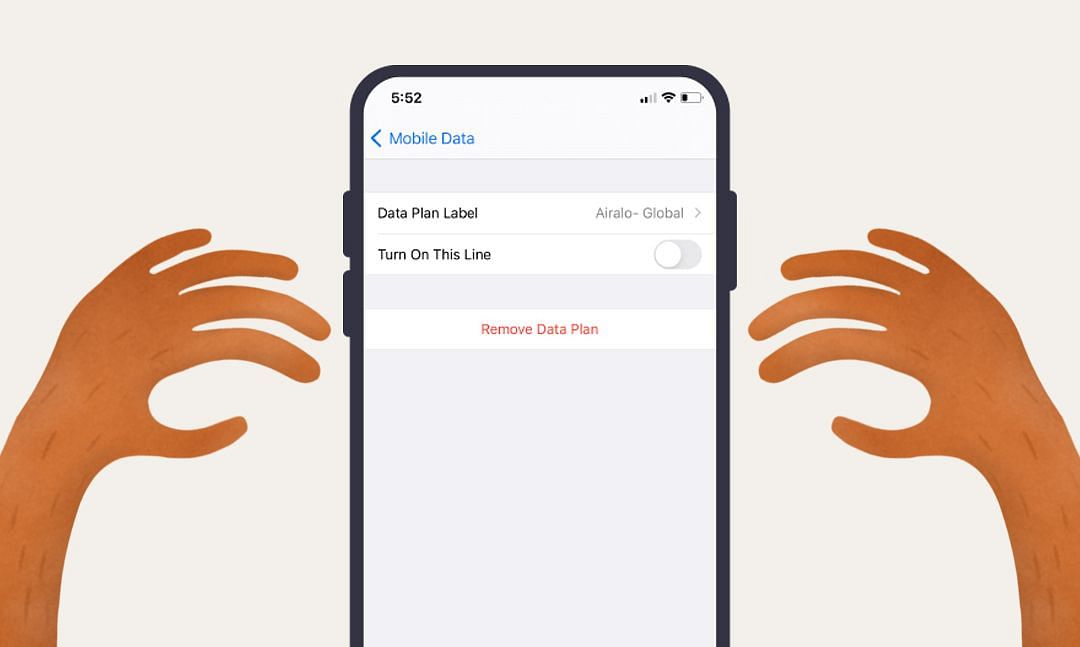
Supprimer une eSIM
(Vous pouvez consulter ici notre guide complet sur l'installation d'une eSIM sur iOS et sur la suppression d'une eSIM sur iOS).
En termes simples, au lieu des 7 étapes que j'ai mentionnées au sujet des cartes SIM traditionnelles, le retrait des cartes eSIM s'avère bien plus simple :
- Accédez aux Réglages de votre iPhone.
- Accédez à Données cellulaires dans les réglages.
- Appuyez sur votre forfait Airalo et sélectionnez « Supprimer le forfait cellulaire »
C'est tout.

Appareils Apple qui prennent en charge les eSIM
Nous élargissons constamment notre liste d'appareils compatibles. Cette liste comprend des appareils Apple, Android et d'autres appareils tiers. Au moment de la rédaction de cette publication, les appareils Apple suivants sont compatibles avec la technologie eSIM dans la plupart des régions :
- iPhone 13
- iPhone 13 Pro
- iPhone 13 Pro Max
- iPhone 13 Mini
- iPhone 12
- iPhone 12 Mini
- iPhone 12 Pro
- iPhone 12 Pro Max
- iPhone 11
- iPhone 11 Pro
- iPhone 11 Pro Max
- iPhone XS
- iPhone XS Max
- iPhone XR
- iPhone SE (2020)
- iPad Air (3rd generation)
- iPad Air (4e génération)
- iPad Pro 11‑inch (1re génération)
- iPad Pro 11‑inch (2e génération)
- iPad Pro 11-inch (3e génération)
- iPad Pro 12.9‑inch (3e génération)
- iPad Pro 12.9‑inch (4e génération)
- iPad Pro 12.9-inch (5e génération)
- iPad (7e génération)
- iPad (8e génération)
- iPad Mini (5th generation)
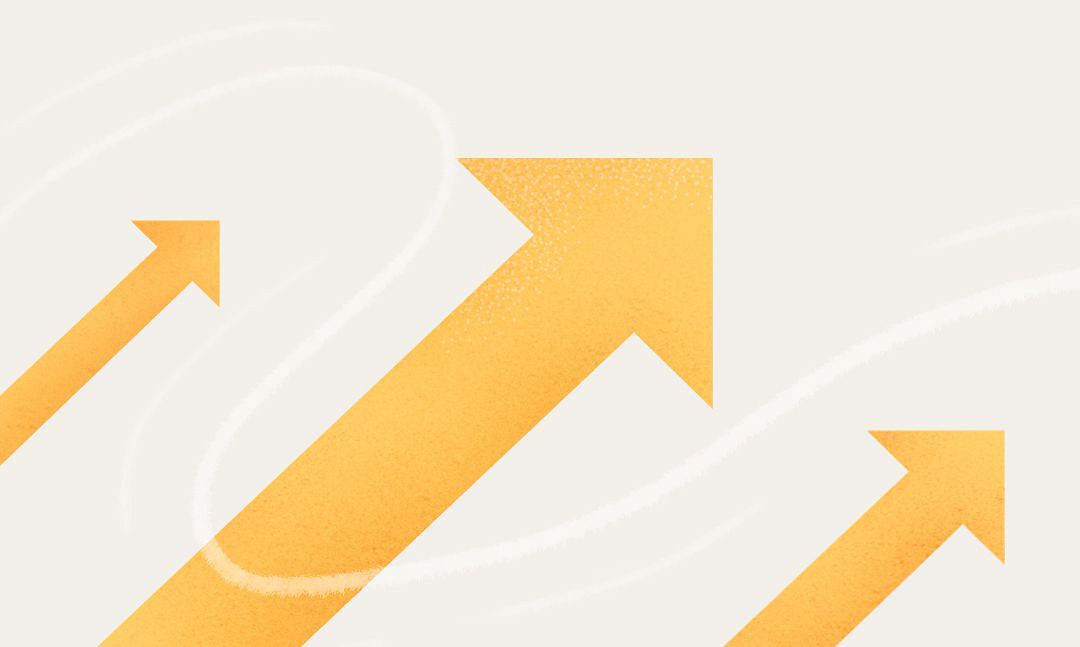
L'avenir des eSIM et de l'espace numérique
Le but de cet article est de souligner que nos formes conventionnelles de technologie évoluent, qu'il s'agisse d'Apple ou d'Android.
Pensez à la façon dont les téléphones ont évolué au cours des dernières années : en général, ils deviennent plus élégants, plus conviviaux et plus ergonomiques.
As a result, major adaptions like the removal of the headphone jack have become standard on most flagship phones. Bien sûr, c’est un compromis : vous ne pouvez pas utiliser d’écouteurs filaires avec la plupart des téléphones modernes. Mais ce que les entreprises comme Apple ont compris, c’est que nous préférons utiliser un sous-ensemble d’écouteurs sans fil plutôt que d’avoir à gérer des câbles.
Des innovations comme la recharge sans fil laissent également entrevoir la possibilité que nous n’ayons même plus besoin d’un port de recharge dans quelques générations. Whether or not that will be adopted at mass remains to be seen.
But what is clear is that eSIMs are a far more efficient way to manage your data plans. And as more devices become eSIM capable, switching your SIM tray will soon be a thing of the past.



